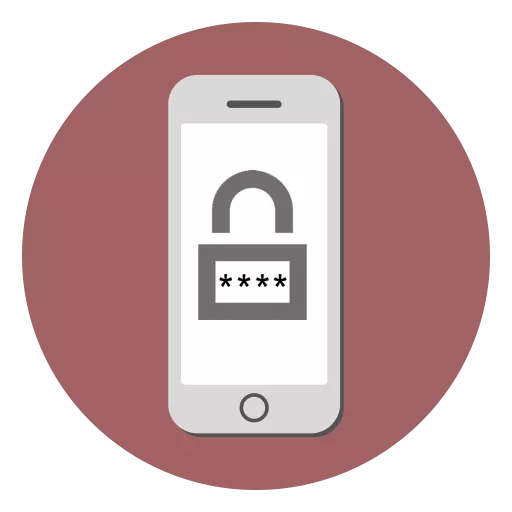
آئي فون جي ڪنهن به مالڪ لاء ان جي ڊيٽا جي حفاظت تمام ضروري آهي. ان جو معياري فون افعال فراهم ڪريو، انلاڪ ڪرڻ لاء پاسورڊ جي انسٽاليشن سميت.
آئي فون تي پاسورڊ کولڻ
آئي فون پنهنجي صارفين کي ڊوائيس جي حفاظت جو ڪيترائي مرحلا پيش ڪري ٿو، ۽ انهن جو پهريون مرحلو - اسمارٽ فون جي اسڪرين کي کولڻ لاء هڪ پاسورڊ. ان کان علاوه، هن ڪم لاء، توهان پنهنجي آ finger رين جو نشان استعمال ڪري سگهو ٿا، جنهن جي سيٽنگن جو سيٽنگ پاسورڊ ڪوڊ جي انسٽاليشن سان ساڳي حصي ۾ ٿئي ٿي.اختيار 1: پاسورڊ ڪوڊ
معياري تحفظ جو طريقو Android ڊوائيسز تي پڻ استعمال ڪيو ويو آهي. اهو ٻنهي کي درخواست ڪئي وئي آهي ته هڪ آئي فون کي کولڻ ۽ خريداري جي دڪان تي پڻ ڪجهه سسٽم جي پيراگرافن جي ٽينچر تي.
- آئي فون سيٽنگن ڏانهن وڃو.
- چونڊيو "ٽچ آئي ڊي ۽ پاسورڊ" سيڪشن.
- جيڪڏهن توهان اڳ ۾ ئي انسٽال ٿي چڪا آهيو ته اڳ ۾ ئي انسٽال ٿي چڪو آهي، ان کي ونڊو ۾ داخل ڪريو جيڪو کليل آهي.
- "پاسورڊ ڪوڊ کي فعال ڪريو" تي ڪلڪ ڪريو.
- اچو ۽ پاسورڊ داخل ڪريو. نوٽ: "پاسورڊ پيراگرافز" تي ڪلڪ ڪندي، اهو ڏسي سگهجي ٿو ته اهو هڪ مختلف ڏيک، انگن ۽ خط، نمبر، نمبر، 4 عددن، 4 عددن، 4 عددن جو.
- ان کي ٻيهر ٽائيپ ڪندي پنهنجي پسند جي تصديق ڪريو.
- حتمي ترتيب لاء، توهان کي لازمي طور تي ايپل آئي ڊي اڪائونٽ مان پاسورڊ داخل ڪرڻ لازمي آهي. "اڳيون" تي ڪلڪ ڪريو.
- ھاڻي پاسورڊ ڪوڊ شامل آھي. اهو دڪان ڏيڻ، اسمارٽ فون کي قائم ڪرڻ، انهي جي انڪشاف کي ترتيب ڏيڻ لاء استعمال ڪيو ويندو. ڪنهن به وقت، ميلاپ تبديل ٿي سگهي ٿو يا بند ڪري سگهجي ٿو.
- "درخواست واري ڪوڊ-پاسورڊ" تي ڪلڪ ڪندي، توهان ترتيب ڏئي سگهو ٿا جڏهن اهو گهربل هوندو.
- "ڊيٽا جي خارج ڪرڻ جي" ٽولي کي "ختم ڪرڻ واري پاسي کي سا right ي طرف منتقل ڪرڻ کان پوء، توهان پاسورڊ داخل ڪرڻ دوران توهان جي اسمارٽ فون تي هر معلومات کي ختم ڪرڻ لاء چالو ڪيو.
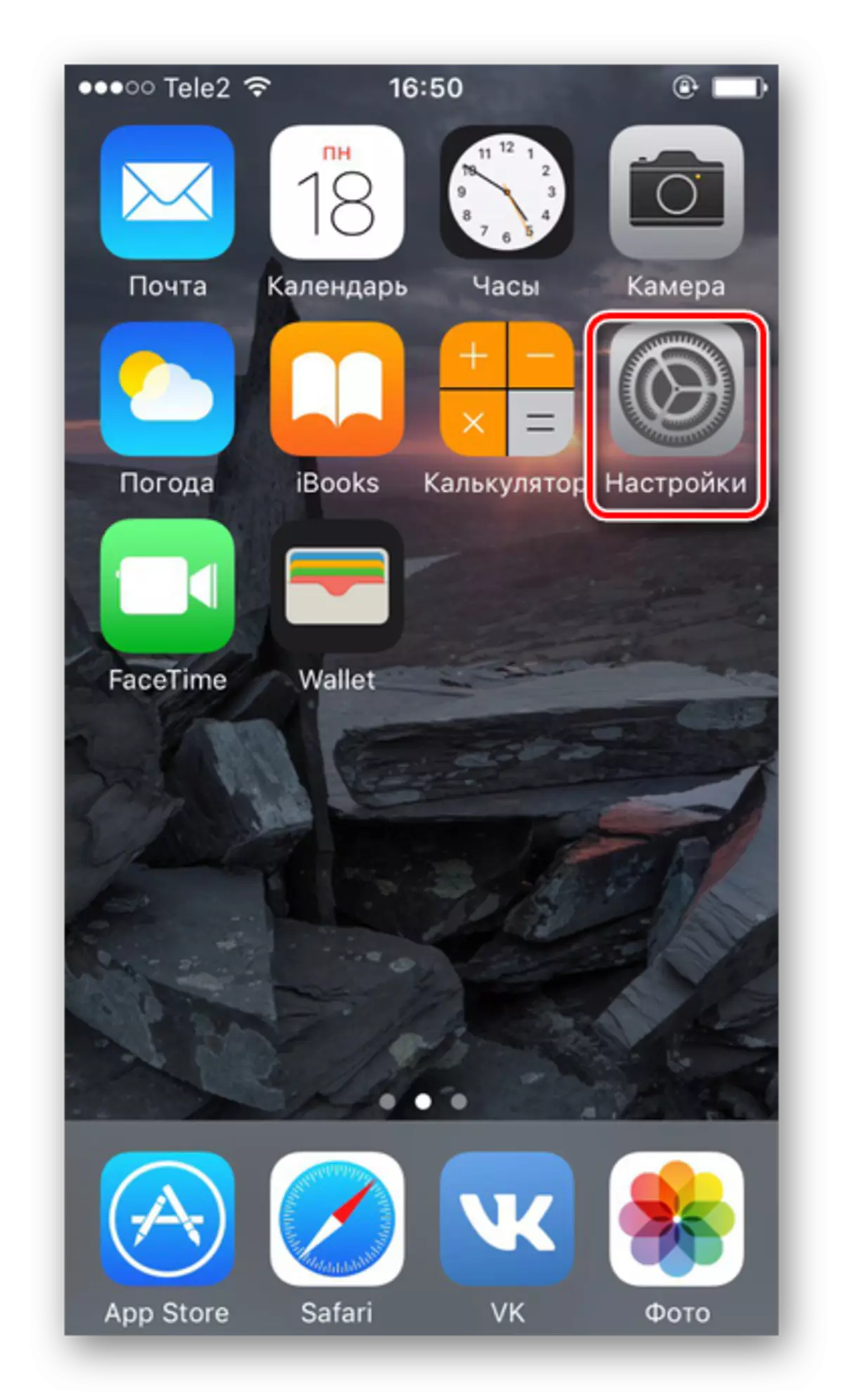


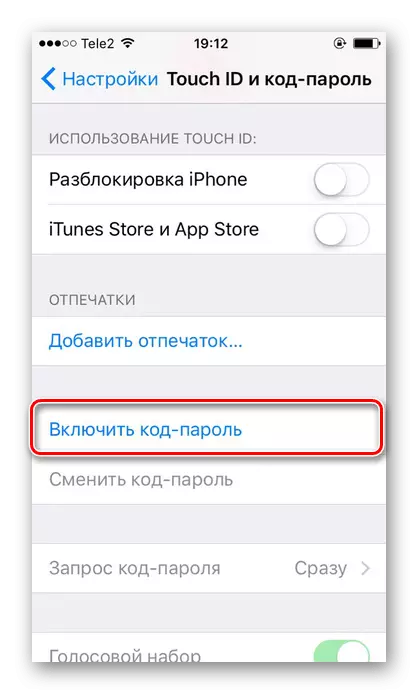
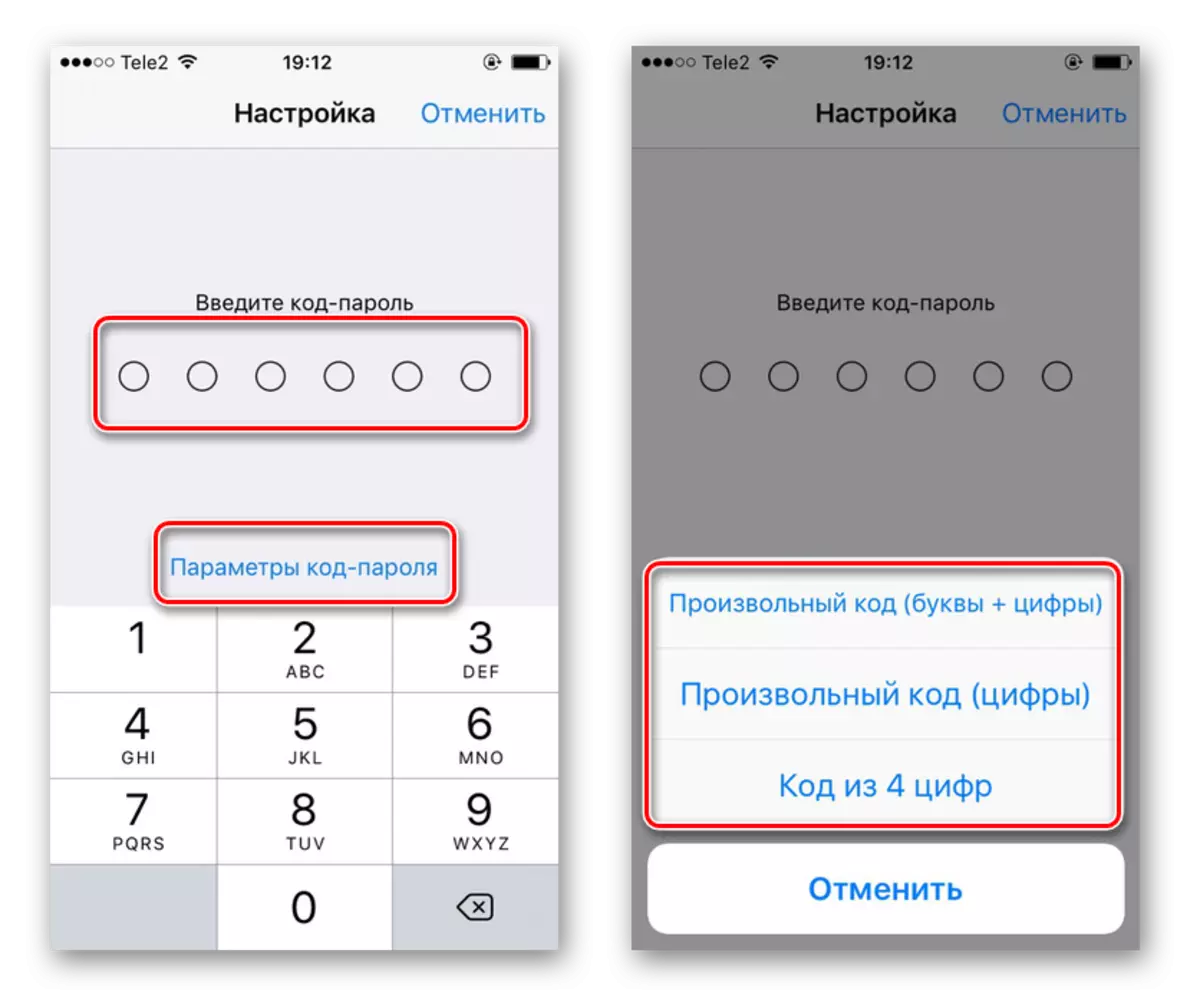

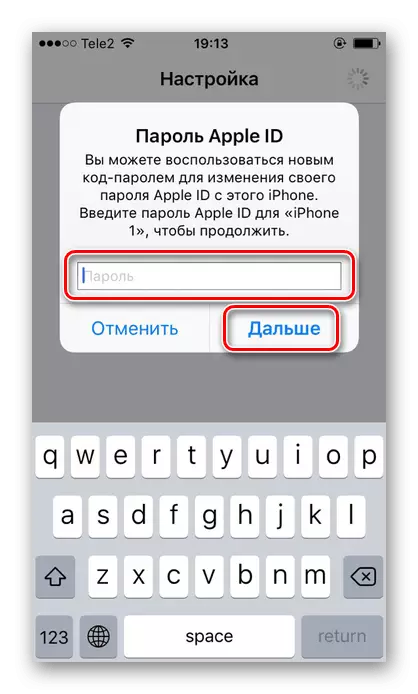
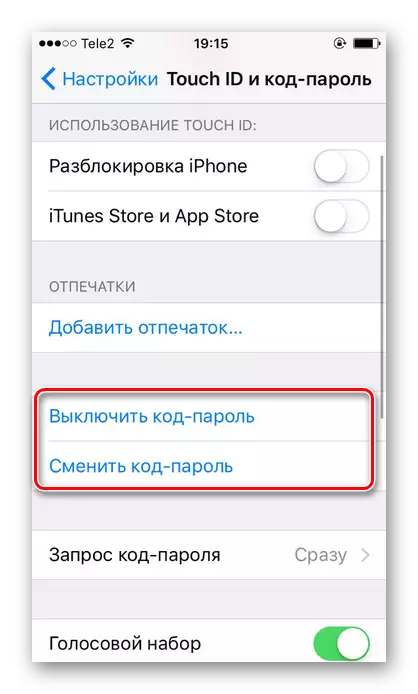
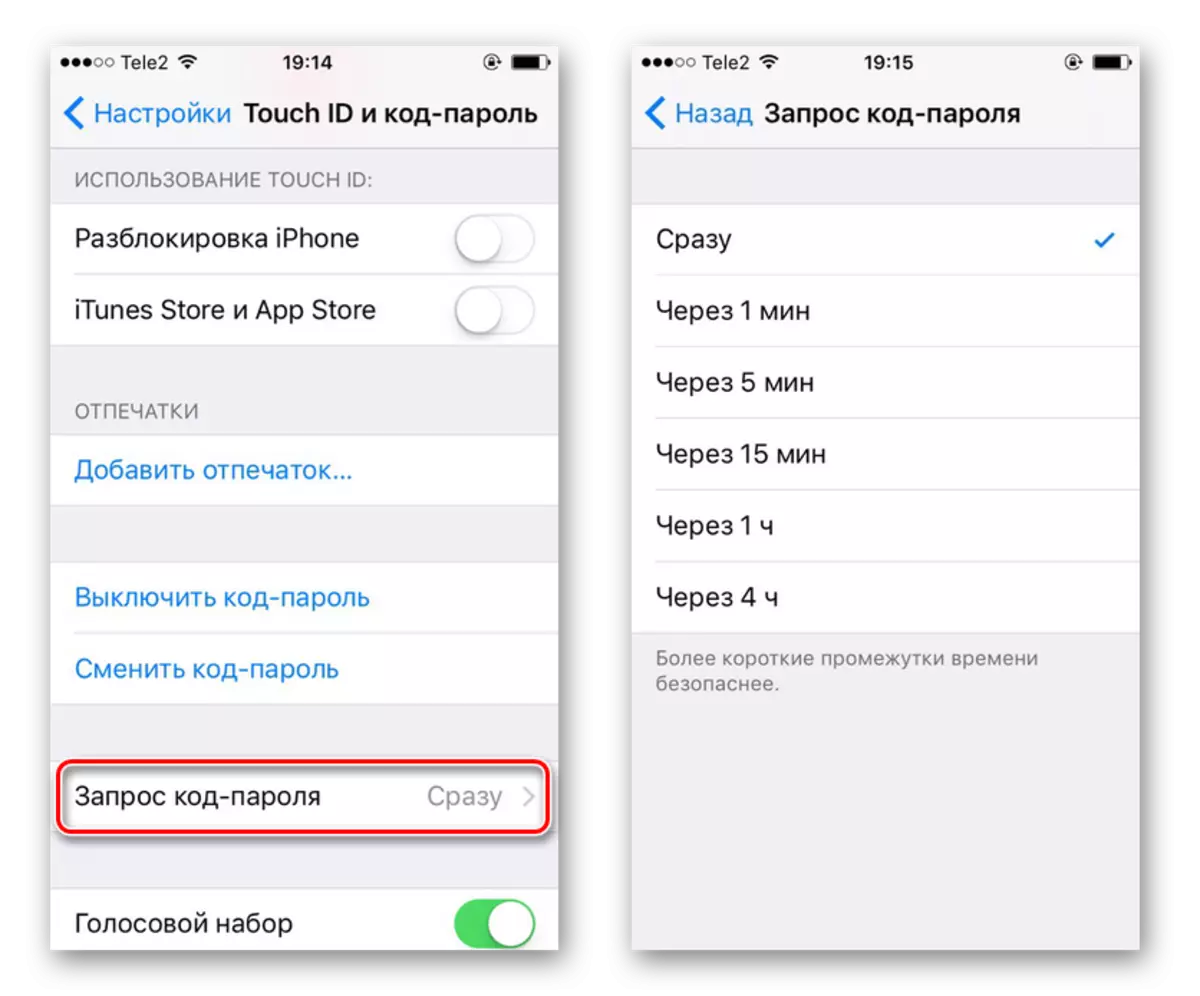
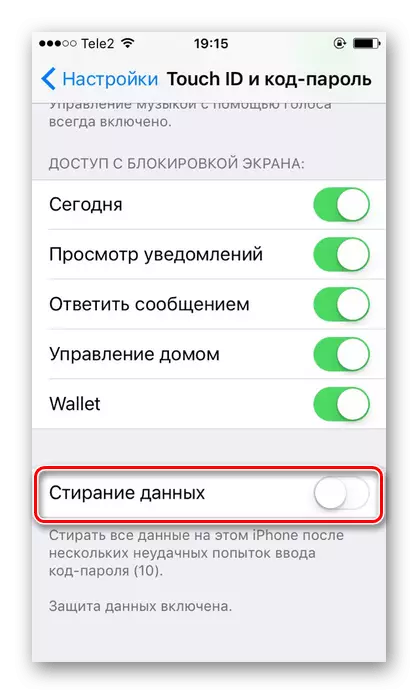
اختيار 2: فنگر پرنٽ
جلدي توهان جي ڊوائيس کي جلدي لاڪ ڪرڻ لاء، توهان آ finger رين جو نشان استعمال ڪري سگهو ٿا. هي هڪ قسم جو پاسورڊ آهي، پر نمبر يا خط استعمال ڪندي، پر مالڪ جي ڊيٽا جو ڊيٽا. "گهر" جي تري ۾ "گهر" واري بٽڻ کي پڙهيو ويندو آهي.
- ڊوائيس جي "سيٽنگون" ڏانهن وڃو.
- "ٽچ آئي ڊي ۽ پاسورڊ" سيڪشن ڏانهن وڃو.
- ڪلڪ ڪريو "هڪ پرنٽ شامل ڪريو ...". ان کان پوء، پنهنجي آ finger ر کي "گهر" واري بٽڻ تي منسلڪ ڪريو ۽ وڌيڪ هدايتن تي عمل ڪريو جيڪو اسڪرين تي ظاهر ٿئي ٿو.
- آئي فون تي 5 فنگر پرنٽ تي شامل ڪيو ويو آهي. پر ڪجهه دستور 10 پرنٽ شامل ڪرڻ جي قابل هئا، پر اسڪيننگ ۽ سڃاڻپ جو معيار گهٽجي ويو آهي.
- ٽچ آئي ڊي سان، توهان جون خريداري ايپل ايپل اسٽور تي تصديق ٿيل آهن، ۽ پڻ توهان جي آئي فون کي لاڪ ڪري ٿو. خاص سوئچز کي منتقل ڪرڻ کان پوء، صارف ترتيب ڏئي سگھي ٿو جڏهن اهو فنڪشن استعمال ڪيو ويندو. جيڪڏهن فنگر پرنٽ سسٽم طرفان تسليم نه ڪيو ويو آهي (جيڪو گهٽ ۾ گهٽ ٿئي ٿو)، سسٽم توهان کي پاسورڊ ڪوڊ داخل ڪرڻ لاء چوندو.

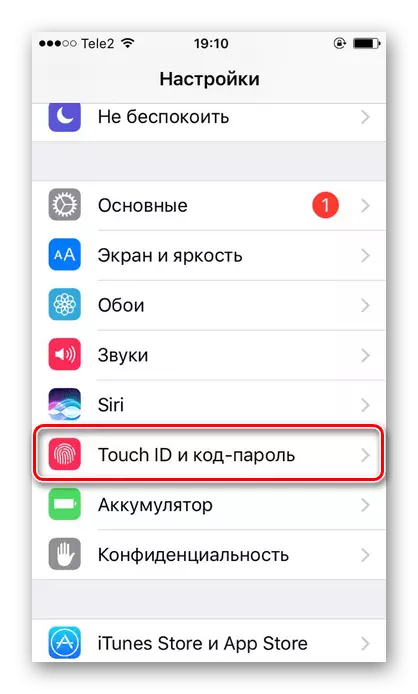


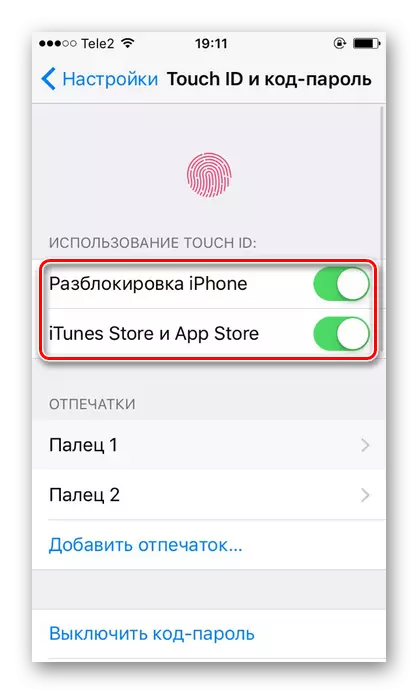
اختيار 3: درخواست تي پاسورڊ
پاسورڊ کي لاڪ ڪرڻ لاء پاسورڊ انسٽال نٿو ڪري سگھجي، پر پڻ هڪ مخصوص ايپليڪيشن تي پڻ. مثال طور، ويڪوٽيڪٽ يا WhatsApp لاء. پوء، جڏهن انهن کي کولڻ جي ڪوشش ڪري، اهو نظام توهان کان اڳئين پاسورڊ داخل ڪرڻ لاء چوندو. هن فيچر کي ڪئين ترتيب ڏيو، توهان هيٺ ڏنل لنڪ ڳولي سگهو ٿا.وڌيڪ پڙهو: اسان آئي فون ۾ درخواست لاء پاسورڊ رکون ٿا
جيڪڏهن پاسورڊ وسري ويو ته ڇا ڪجي
گهڻو ڪري، آئي فونن جا مالڪ هڪ پاسورڊ رکيا، ۽ پوء هن کي ياد نٿو ڪري سگهي. اهو بهتر آهي ته ان کي ڪنهن ٻئي هنڌ تي لکڻ لاء ته اهڙي حالتون نه ٿيون ٿين. پر جيڪڏهن اهو اڃا تائين ٿيو، ۽ توهان فوري طور تي ڪم ڪرڻ لاء فوري طور تي هڪ اسمارٽ فون جي ضرورت آهي، ڪيترائي حل جا اختيار آهن. تنهن هوندي، اهي سڀئي ڊوائيس جي خارج ٿيڻ سان جڙيل آهن. آئي فون کي ري سيٽ ڪرڻ، اسان جي ويب سائيٽ تي ايندڙ آرٽيڪل ۾ ڪيئن پڙهو. اهو بيان ڪري ٿو ته مسئلو حل ڪري ٿو iTunes ۽ iCloud کي استعمال ڪندي.
وڌيڪ پڙهو:
مڪمل ري سيٽ آئي فون ڪيئن مڪمل ڪيو وڃي
آئي فون جي بحالي پروگرام
سڀني ڊيٽا کي ري سيٽ ڪرڻ کان پوء آئي فون ٻيهر شروع ٿي ويندو ۽ شروعاتي سيٽ اپ شروع ڪندو. ان ۾، استعمال ڪندڙ پاسورڊ ۽ ٽچ آئي ڊي ٻيهر انسٽال ڪندو.
پڙهو پڻ: ايپل آئي ڊي کان پاسورڊ وصولي
اسان ڏٺو ته آئي فون تي پاسورڊ ڪوڊ ڪئين رکجي، ڊوائيس کي لاڪ ڪرڻ لاء ٽچ آئي ڊي کي ترتيب ڏيو، جيڪڏهن سيٽ پاسورڊ وساري ويٺو.
